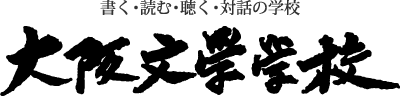公開講座/昼・文章講座のZoom配信のご案内
公開講座/昼・文章講座のZoom配信を視聴するためのZoomのURLは、以下のとおりです。
※在校生以外は、事前に視聴料をお支払いいただいた方のみ、視聴可能です。詳細は、4/17文校ブログをご覧ください。
5月13日(土)15:00〜17:00
23年春期《公開講座》昼・文章講座(第1回)
Zoomミーティングに参加する(ミーティングID: 842 2733 3190)
https://us02web.zoom.us/j/84227333190
上記リンクをクリックしたあと、お知らせ済みのパスコードを入力すると、視聴することができます。
なお、講座資料のPDFファイルは、下記リンクからダウンロードできます。
テキスト「自分にしか書けない事を書く」.pdf
閲覧パスワードは、Zoom視聴用のパスコードと同じです。
開始10分前から入室可能です。
Zoomのビデオレイアウト(画面表示)は「スピーカービュー(アクティブスピーカー)」でご覧ください。
当日の注意事項として以下の2点、ご協力をおねがいします。
1)講師から特に指示がない場合、視聴中はマイクをオフ(ミュート)にしておいてください。
2)視聴時の表示名は、文校に登録されているお名前、または視聴申込みの際のお名前にしておいてください。
* *
Zoom視聴方法(環境により表記、手順等が多少、異なる場合があります)
●パソコンの場合
1)ZoomのURLをクリックします
2)どちらかの方法で
a)Zoomアプリがインストールされている場合は、アプリが起動します
b)アプリがインストールされていない場合は、ダウンロード画面が表示されますが、「ブラウザから参加」をクリックすれば、インストールせずに参加することもできます
3)自分の表示名を入力して、「参加」をクリックします
4)次の画面で、パスコードを入力して、「ミーティングに参加する」をクリックします
5)ミーティング画面が開きますので、「コンピューターでオーディオに参加する」をクリックすると、入室できます
●スマホの場合
1)事前にZoomアプリ(Zoom Cloud Meetings)をインストールしておきます。iPhoneはAppStore、androidはGooglePlayで
2)ZoomのURLをタップすると、アプリが起動します
3)パスコードと自分の表示名を入力して、「OK」をタップすると、ミーティング画面が開きます
4)通知(アクセス)やカメラ、マイク等に関する確認メッセージが表示されたら、「許可」をタップします
5)オーディオ接続の画面で、「インターネットを使用した通話」「Wifiまたは携帯のデータ」「デバイスオーディオを介して通話」などをタップすると、入室できます